Bài viết dưới đây giới thiệu tới các bạn hàm MROUND – 1 trong số những hàm trong lĩnh vực toán học rất được ưa dùng trong Excel.
Bạn đang đọc: Hàm MROUND – Hàm trả về một số được làm tròn thành bội số theo mong muốn trong Excel

Mô tả: Hàm trả về một số được làm tròn tới bội số theo mong muốn.
Cú pháp: MROUND(number, multiple).
Trong đó:
– number: Giá trị muốn làm tròn, là tham số bắt buộc.
– multiple: Bội số muốn làm tròn tới, là tham số bắt buộc.
Chú ý:
– Hàm MROUND làm tròn lên hướng ra xa số 0 khi và chỉ khi số dư của phép chia number cho multiple lớn hơn hoặc bằng một nửa giá trị multiple.
– Trường hợp giá trị number và multiple khác dấu -> hàm trả về giá trị lỗi #NUM!
Ví dụ:
Làm tròn các giá trị sau theo bội số đã cho.
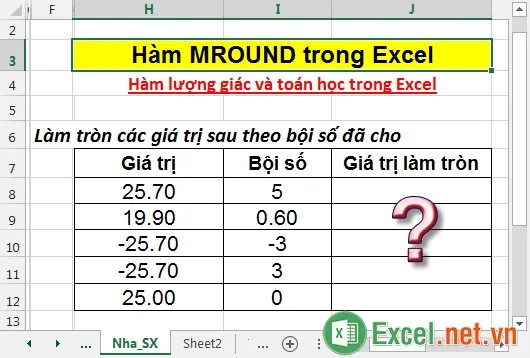
– Tại ô cần tính nhập công thức: =MROUND(H8,I8).
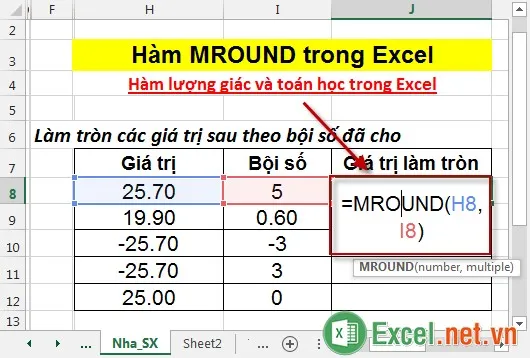
– Nhấn Enter -> giá trị được làm tròn lên là:

– Trường hợp bội số là số thập phân -> giá trị được làm tròn là số thập phân theo bội số gần nhất của bội số:
Tìm hiểu thêm: Hàm BAHTTEXT – Hàm chuyển đổi 1 số sang dạng văn bản tiếng Thái và thêm hậu tố “BAHT” trong Excel

– Trường hợp giá trị number và multiple -> hàm làm tròn tiến ra xa số 0 theo trục âm.

– Trường hợp giá trị number và multiple khác dấu -> hàm trả về giá trị lỗi #NUM!

– Mội giá trị muốn làm tròn theo bội số là 0 -> giá trị trả về luôn là số 0 bất kể giá trị làm tròn:

>>>>>Xem thêm: Hàm ODDLPRICE – Hàm trả về giá trên mỗi mệnh giá 100 USD của chứng khoán với chu kỳ cuối cùng là chu kỳ lẻ trong Excel
Trên đây là hướng dẫn và một số chú ý trong quá trình làm việc với hàm MROUND.
Chúc các bạn thành công!
